
Meshes exportieren als COLLADA-Datei
Der Export von Mesh-Objekten erfolgt im COLLADA-Format (Dateinamenerweiterung *.dae). Die Abkürzung steht für COLLAborative Design Activity. An der Definition dieses freien Datenformats waren diverse Hersteller von 3D-Programmen, aber auch Communities wie z.B. die Blender Foundation beteiligt.
Öffnet man eine COLLADA-Datei einfach mal aus Neugierde mit einem Texteditor, wird die Verwandtschaft mit der Internet-Seitenbeschreibungssprache HTML sogleich deutlich: Es handelt sich um ein auf XML basierendes Datenaustauschformat, das in hierarchisierender Weise geordnet alphanumerische Daten für eine 3D-Anwendung - in unserem Falle SL - zur Verfügung stellt.
Konkreter gesagt: Die Datei enthält eine genaue Bauanleitung für das oder die Meshes selbst, die Zuordnung von Materialien und Texturen und im Falle geriggter Meshes auch Informationen zum Skelett (Armature) und seinen zugeordneten Mesh-Teilen. Ein Umweg über eine RGB-Bitmap wie bei den Sculptmaps wird damit überflüssig.
Rein theoretisch und beste Kenntnisse der COLLADA-Struktur vorausgesetzt, könnte man also ein Mesh in einem einfachen Texteditor also auch ganz ohne 3D-Programm definieren. Natürlich macht das wohl aus naheliegenden Gründen niemand, und deshalb bietet Blender unter File/Export/Collada (Default) (.dae) einen Exportdialog für das Erstellen von COLLADA-Dateien.
Unbedingt Objektnamen ohne Umlaute und "ß" verwenden, sonst kommt es zu einer Fehlermeldung beim Hochladen nach SL.
Nach Auswahl der Option erscheint ein Auswahlfenster, das in der Grundstruktur allen anderen als Blender bekannten entspricht. Die Besonderheiten offenbaren sich jedoch in Form des Exporter Panels links unten, der für Blender 2.64 noch einmal eine gründliche Überarbeitung erfahren hat.
Nachfolgend sollen die Einstellungen aufgeführt werden, die für statische und geriggte Meshes in SL von Bedeutung sind bzw. optional eingestellt werden können. Für weitere Details sei auf die externen Links verwiesen, der mir auch für diese Tabelle als Grundlage gedient haben.
Das früher bestehende Problem, dass man auf zusammen mit dem Mesh hochgeladene Texturen in SL nachträglich nicht mehr zugreifen konnte, besteht so nicht mehr: Auch diese Texturen sind nun im Inventar zu finden.
Hinsichtlich der Hochladegebühren gibt es keine Unterschiede zwischen dem gemeinsamen oder getrennten Hochladen von Meshes und Texturen.
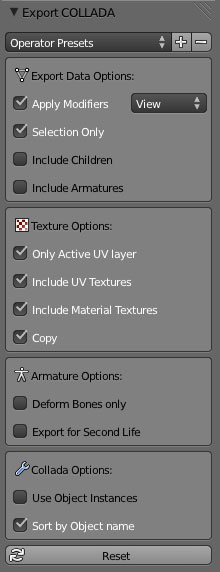
Einstellungen für statische Meshes | Bezeichnung | Beschreibung | Aktivieren? |
|---|---|---|---|
| Apply Modifiers | Schonendes Anwenden von Modifieren nur für die COLLADA-Kopie ohne Auswirkung auf den Original-Mesh. Gewählt kann zwischen Preview Mode und Render Mode, je nachdem, was für die jeweils gewählten Modifier sinnvoller ist. | Ja (optional) | |
| Selection Only | Standardmäßig werden alle Objekte in einer Scene exportiert. Bei Aktivierung dieser Option werden nur ausgewählte Objekte in der COLLADA-Datei abgespeichert, was in den meisten Fällen wohl das sinnvollste sein dürfte. | Ja (optional) | |
| Include Children | Auch unmarkierte Child Objects werden mit dem Parent Object exportiert. Dadurch kann man durch bloßes Markieren der Armature alle zugeordneten Teile eines geriggten Meshes mit exportieren. | Ja (optional, sofern vorhanden) | |
| Include Armatures | Funktioniert gewissermaßen genau umgekehrt wie Include Children: Bei Markieren eines geriggten Meshes wird die Armature mit in die Exportauswahl aufgenommen. | Ja (optional, sofern vorhanden) | |
| Only Active UV layer | Immer aktivieren und vor dem Export sicherstellen, dass nur ein aktiver UV Layer vorhanden ist. Der SL Importer kann nichts mit mehreren gleichzeitig aktiven UV Layern anfangen! | Ja | |
| Include UV Textures | Direkter Import von Texturen funktioniert nur für statische Meshes. Geriggte Meshes benötigen Texturen, die in ein Material eingebacken worden sind. | Ja/Nein (optional) | |
| Include Material Textures | Einschließen der für Texturen angelegten Materials in den Export. Für SL die unbedingt zu bevorzugende Methode, da es sonst mit geriggten Meshes Probleme geben kann (siehe oben). | Ja/Nein (optional) | |
| Copy | Bei Aktivierung wird sichergestellt, dass alle benötigten Texturen als Kopien der COLLADA-Datei angefügt werden. Der SL Importer kann nur relative Pfade interpretieren, so dass diese Option unbedingt gewählt werden muss. | Ja | |
| Deform Bones only | Es werden nur alle deformierenden Bones einer Armature, nicht aber Hilfs-Bones in den Export einbezogen. | Ja (optional, sofern vorhanden) | |
| Export for Second Life | Eine nur für Rigged Meshes gedachte Funktion zum Ausgleich von Kalkulationsfehlern. Für statische Meshes besitzt diese Option zwar keine Bedeutung, richtet bei Aktivierung aber auch keinen Schaden an. | Ja (optional) | |
| Use Object Instances | Diese Option führt zu fehlerhaftem Arbeiten des SL Importers. | Nein | |
| Sort by Object name | Der SL Importer erwartet eine genaue Sortierreihenfolge exportierter Objekte, wenn es an die Zuordnung zu den LOD-Dateiversionen geht. | Ja |
Zuordnung von Materialien für manuell erzeugte LOD-Meshes
Hat man für jede LOD-Stufe eigene Meshes vorbereitet, muss man vor dem Hochladen dafür Sorge tragen, dass von jedem zugeordneten Material bei den vereinfachten Versionen wenigstens ein Tri als Face vertreten bleibt. Sollte man hingegen nur ein Mesh in der höchsten LOD-Stufe modelliert haben und dieses mit seinen Materialien hochladen, wird dies automatisch vom Uploader des Viewers gemeinsam mit der Berechnung der niedrigeren LOD-Modelle bewerkstelligt.
Externe Links
- Machinimatrix-Blog: Blender 2.64 Collada mit detaillierter Erläuterung der für SL relevanten Exporteinstellungen (Englisch)
- Blender-Wiki: Blender 2.64: Collada (Englisch)
- Wikipedia: COLLADA (Englisch; die deutsche Version ist noch etwas dürftig!)